- Auteur Abigail Brown [email protected].
- Public 2023-12-17 06:47.
- Dernière modifié 2025-01-24 12:09.
Ce qu'il faut savoir
- Connectez-vous à votre compte Facebook personnel et sélectionnez Pages dans le menu de gauche. Sélectionnez Create New Page et entrez un nom de page.
- Entrez jusqu'à trois catégories de pages et ajoutez une description. Lorsque vous êtes prêt, sélectionnez Créer une page, puis ajoutez une photo de profil et une photo de couverture.
- Administrez votre page Facebook en ajoutant du nouveau contenu, en modérant les conversations et en en faisant la promotion.
Cet article explique comment créer une page d'entreprise Facebook, qui est un moyen simple et puissant pour les entreprises d'interagir avec et d'attirer de nouveaux clients.
Comment créer une page Facebook professionnelle
Facebook est bien connu pour aider les utilisateurs à trouver de vieux amis, à jouer à des jeux et à se connecter avec les gens. Les pages Facebook offrent des moyens de tirer parti du potentiel de réseautage du site.
Pour créer une page d'entreprise, vous devez avoir un profil Facebook personnel. Néanmoins, votre page Facebook sera distincte de votre page personnelle et pourra être gérée indépendamment. Voici comment cela fonctionne:
-
Connectez-vous à votre compte Facebook et sélectionnez Pages dans le menu de gauche.

Image -
Sélectionner Créer une nouvelle page dans le menu.

Image -
Entrez le nom de l'entreprise ou de l'organisation pour laquelle vous créez la page. Ce nom apparaît bien en évidence sur la page et aide les internautes à trouver la page lorsqu'ils la recherchent.

Image -
Entrez une catégorie qui décrit le mieux votre entreprise. Vous pouvez en ajouter jusqu'à trois.

Image -
Ajoutez une description pour votre entreprise ou organisation. Vous pourrez modifier ces informations ultérieurement.

Image -
Lorsque vous êtes satisfait des détails de la page, sélectionnez Créer une page.

Image
Ajouter une photo de profil
L'une des premières choses que vous voudrez faire après avoir créé votre page est d'ajouter un profil et une photo de couverture. Si vous ne savez pas quoi utiliser comme image de profil, ignorez cette étape. Vous pouvez toujours ajouter ou modifier votre photo de profil plus tard.
L'image de profil de votre page apparaît dans le coin supérieur gauche de votre nouvelle page à côté du nom de votre entreprise. Cette image peut être un logo si vous en avez un, ou une photo d'un produit que vous vendez.
Vous pouvez ajouter une photo après avoir créé votre page dans la boîte de dialogue Set Up Your Page. Ou, vous pouvez accéder à la page et sélectionner l'icône Caméra à côté de votre profil de page et sélectionner Modifier la photo de profil > Télécharger la photo.
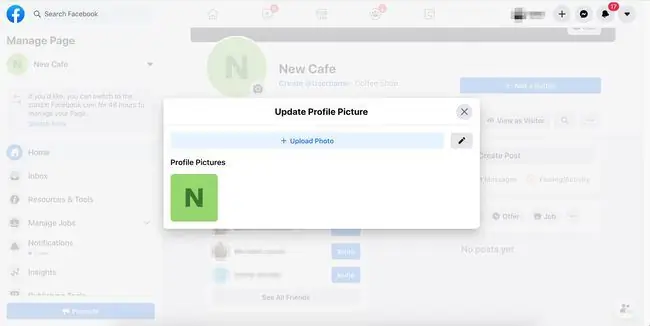
Télécharger une photo de couverture
Vous pouvez également télécharger une photo de couverture dans la boîte de dialogue Configurer votre page. La photo de couverture de votre page est la grande image de démarrage qui apparaît en haut de votre page. Cette image est l'une des premières choses qu'un visiteur voit lorsqu'il visite votre page. Choisissez une image qui exprime ce qu'est votre entreprise, votre cause ou votre organisation. Pensez à l'image de marque.
Comme pour la photo de profil, si vous n'avez pas encore de photo de couverture à utiliser, ignorez cette étape et ajoutez-en une plus tard.
La photo doit avoir une largeur minimale de 400 pixels et une hauteur minimale de 150 pixels. Plus c'est bien, mais évitez les énormes téléchargements d'images. Facebook redimensionne l'image pour l'adapter à l'écran lorsqu'elle est affichée. Dans un navigateur Web sur un ordinateur de bureau ou un ordinateur portable, l'image s'affiche jusqu'à 820 x 312 pixels, tandis que sur un appareil mobile comme un smartphone, la taille est de 640 x 360 pixels.
Comme pour la photo de profil, vous pouvez également modifier la photo de couverture de la page en sélectionnant le bouton Modifier dans le coin inférieur droit de l'image de couverture par défaut.
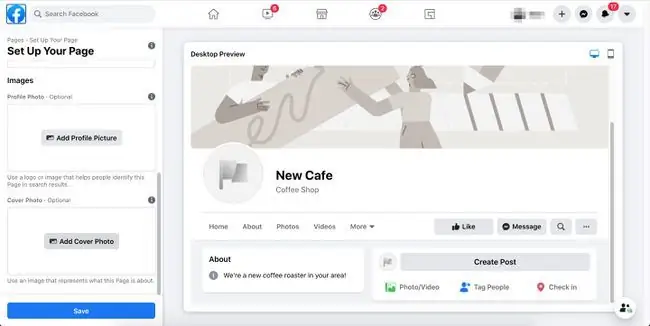
Ajouter du contenu à votre page d'entreprise Facebook
Après votre configuration initiale, vous pouvez administrer votre page Facebook en ajoutant du nouveau contenu, en modérant les conversations, en faisant la promotion, etc.
Vous voudrez ajouter du contenu supplémentaire pour étoffer votre page. Le secret pour avoir une page professionnelle réussie est de publier des informations qui intéressent les lecteurs, les abonnés et les clients. Un bon conseil est de garder les messages sur un sujet relativement brefs et conviviaux.
Promouvoir votre page professionnelle
Une fois que votre page professionnelle est prête pour les visiteurs, envoyez le lien à vos amis, aux membres de votre famille et à vos clients, en les encourageant à visiter et, espérons-le, à aimer.
Facebook vous encourage à faire connaître votre page à vos amis. Il fournit plusieurs méthodes pour le faire. Faire une annonce est facultatif, mais c'est la première étape du lancement de votre page pour promouvoir votre nouvelle présence sur les réseaux sociaux ainsi que votre entreprise, organisation ou cause.
Lorsque vous publiez un message, une annonce ou une photo sur votre page, les utilisateurs voient votre nouveau contenu dans leur fil d'actualité Facebook.
Les autres moyens de promouvoir votre page incluent:
- Ajoutez l'URL de votre page professionnelle Facebook à votre signature d'e-mail pour contacter d'autres personnes qui ne fréquentent pas souvent Facebook.
- Faites la promotion de votre page sur le site Web de votre entreprise.
- Ajoutez l'URL de la page à vos cartes de visite et à vos en-têtes.
- Utilisez la publicité payante de Facebook pour placer des publicités sur Facebook afin d'attirer l'attention sur votre page ou de promouvoir une annonce ou une publication sur votre page.
- Publier du contenu de haute qualité. Lorsque quelqu'un partage votre contenu, le lien est transmis à de nombreuses personnes et vous voulez qu'elles aient l'impression que leur clic en valait la peine.






